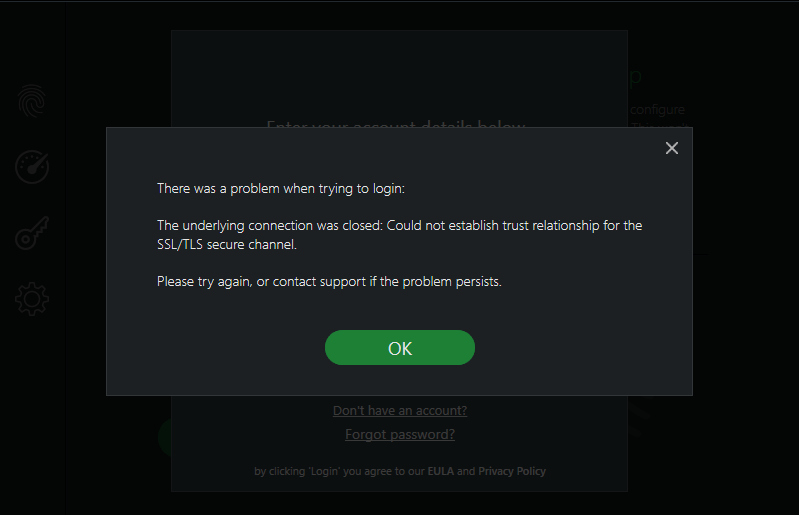Restartujte počítač
Klikněte na ikonu Windows / ikonu nabídky Start .
Najděte ikonu napájení **** a klikněte na ni.
Klikněte na Restartovat.
Čas a datum vašeho počítače jsou nesprávné
Jedním z důvodů, proč se u našich zákazníků zobrazuje chyba SSL/TSL, je nesprávný čas a datum na jejich počítači. Pokud váš počítač zobrazuje nesprávný čas a datum, resetujte je podle následujících pokynů. :
Klikněte na ikonu Windows na hlavním panelu
Klikněte na Nastavení
Klikněte na Čas a jazyk
Klikněte na Datum a čas
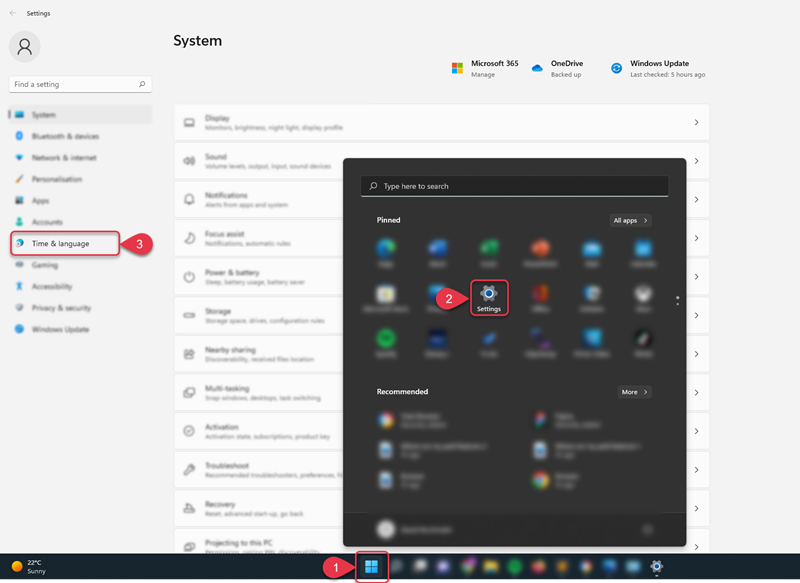
Zde můžete změnit nastavení času a data, doporučujeme nastavit možnosti času a letního času na automatické.
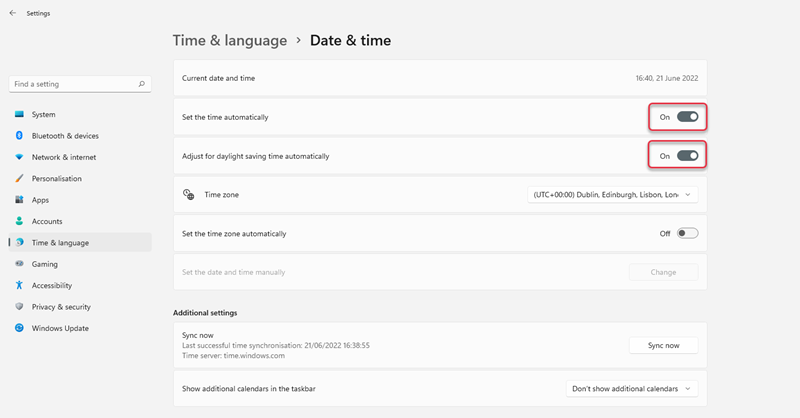
Restartujte počítač
Zkuste se znovu přihlásit
Pokud se chyba SSL/TSL stále zobrazuje, vyzkoušejte prosím další krok odstraňování problémů.
Aktualizujte systém Windows na nejnovější verzi
Dalším krokem, který byste měli udělat, pokud vidíte chybu SSL/TSL, je zajistit, aby byl systém Windows aktualizován na nejnovější verzi. Chcete-li tak učinit, postupujte podle těchto pokynů:
Klikněte na ikonu Windows na hlavním panelu
Zadejte Zkontrolovat aktualizace
Klikněte na Zkontrolovat aktualizace
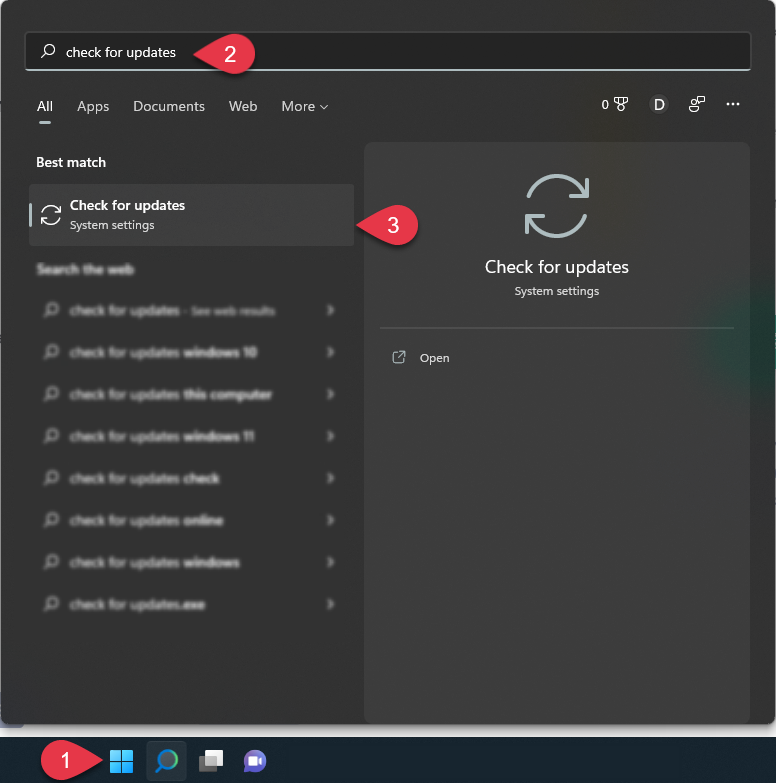
Odtud vám systém Windows sdělí, zda jste aktuální. Pokud nejste aktuální:
Klikněte na Aktualizovat Windows
Počkejte, až se Windows aktualizuje
Restartujte počítač
Zkuste se znovu přihlásit
Pokud se chyba SSL/TSL stále zobrazuje, vyzkoušejte prosím další krok odstraňování problémů.
Vypněte antivirus/firewall třetí strany
Je možné, že vaše problémy s přihlášením způsobuje antivirus nebo brána firewall třetí strany. Pokud vedle Scanguard používáte jiný antivirus, doporučujeme vám jej deaktivovat a zkusit se znovu přihlásit.
Pokud se chyba SSL/TSL stále zobrazuje, vyzkoušejte prosím další krok odstraňování problémů.
Zakázat proxy
Pokud se stále nemůžete přihlásit kvůli chybě SSL/TSL, možná budete muset zakázat proxy. Chcete-li tak učinit, postupujte podle těchto pokynů:
Klikněte na ikonu Windows na hlavním panelu
Zadejte inetcpl.cpl
Klikněte na inetcpl.cpl
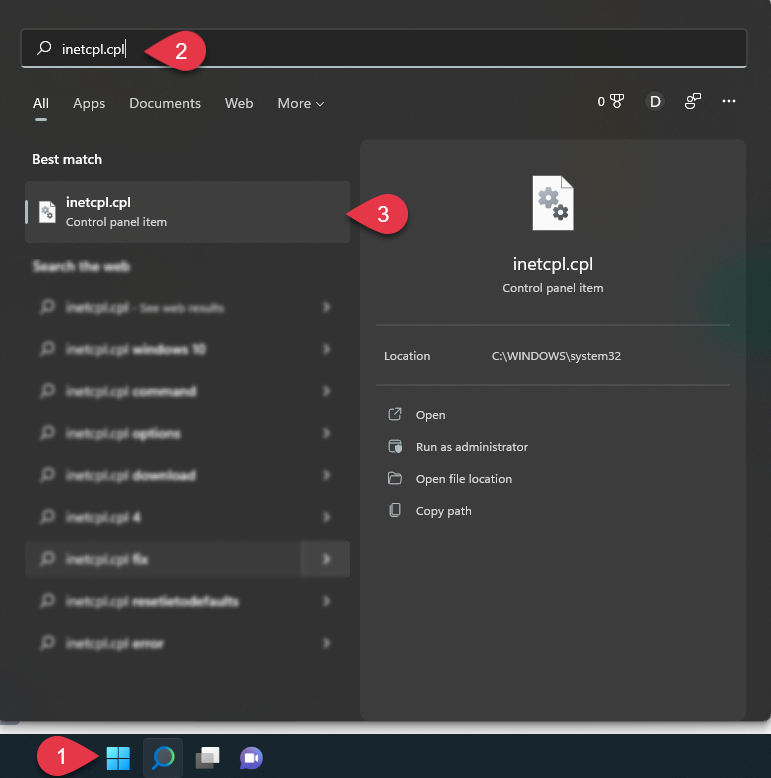
Klikněte na kartu Připojení
Klikněte na Nastavení sítě LAN
Zaškrtněte Automaticky zjišťovat nastavení
Ujistěte se, že všechna ostatní políčka jsou nezaškrtnuto
Klikněte na OK
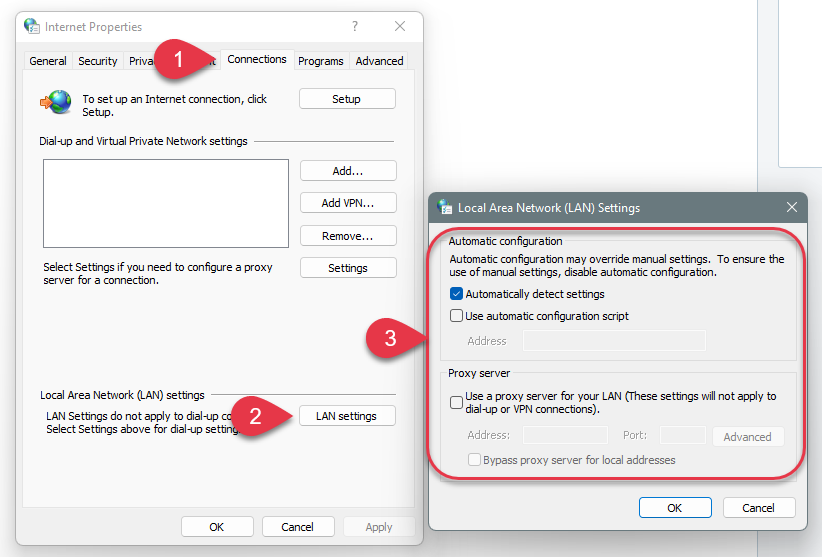
Restartujte počítač
Zkuste se znovu přihlásit